– 당신이 죽을 때 파티가 완전히 사라지는 것이 지겹습니까?
– 고칠 기회가 없는 실수에 지쳤습니까?
– 게임의 첫 번째 액트를 계속해서 실행하는 것이 지겹습니까?
– 그리고 당신은 세이브 스컴머라고 불리는 것을 두려워하지 않습니까?
이러한 항목 중 하나라도 귀하를 설명한다면 제대로 찾아오셨습니다.
이 가이드의 유일한 목적은 ATO(Across Obelisk)에서 진행 상황을 저장하여 팀이 공격당할 때 완전히 사라지지 않도록 하는 방법을 간략하게 설명하는 것입니다. 원할 때마다 게임을 저장하고 저장 파일을 적절한 디렉토리에 복원하면 중단한 부분부터 다시 플레이할 수 있습니다. 소란을 피우거나 소란을 피우거나 머리를 잡아 당기거나 개를 발로 차지 마십시오.
1. 저축은 즉각적인 승리가 아니다
게임을 저장하고 플레이를 다시 시작하는 것 자체가 더 나은 플레이어가 되는 것은 아닙니다.
저축은 일을 재고하고 다른 접근 방식을 시도할 수 있는 기회를 제공합니다. 게임 저장 및 복원의 주요 이점은 플레이어가 전체 게임을 다시 시작하지 않고도 잘못된 선택에서 복구할 수 있다는 것입니다. 또한 플레이어가 다양한 선택을 실험하고 게임의 즐거움을 더해주기를 바랍니다.
2. Steam의 클라우드에 저장 끄기
Steam 게임 라이브러리로 이동하여 오벨리스크 건너편 아이콘을 마우스 오른쪽 버튼으로 클릭합니다.

그런 다음 속성을 선택하면 클라우드에 저장을 선택 취소할 수 있는 다음 화면이 표시됩니다. 이제 시스템에 게임이 저장되어 저장을 사용하여 게임을 복원할 수 있습니다.
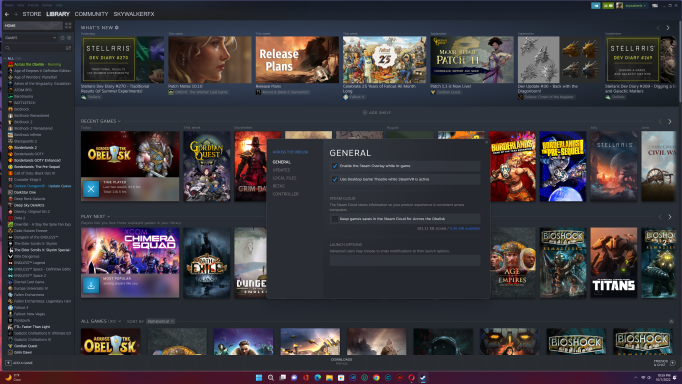
게임을 저장하는 방법
(저는 챌린지 게임에서 이 방법을 사용하지 않았으므로 일부 단계를 조정해야 할 수 있습니다.)
1. 게임 플레이 중에 저장하려면 ESC 키를 누르고 ACCEPT를 선택합니다.
2. 이제 ATO 홈 화면으로 돌아갔습니다. ***** 중요 **** 항상 홈 화면으로 돌아가서 게임이 진행 상황을 강제로 저장하도록 하십시오. 그렇지 않으면 불확실한 결과를 얻을 수 있습니다.
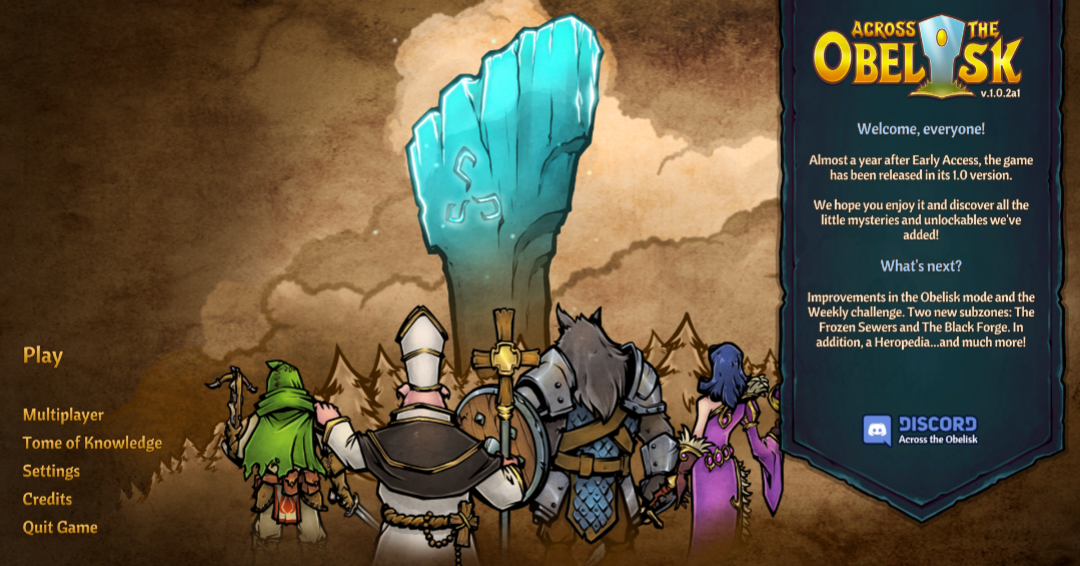
3. 이제 바탕 화면에 액세스할 수 있도록 새 창을 열어야 합니다.
4. CTRL + ALT + DEL 키를 동시에 눌러 작업 관리자를 불러옵니다.
5. 작업 관리자를 선택하면 화면 하단에 Windows 작업 표시줄이 나타납니다.
6. Win10을 실행 중인 경우 작업 표시줄의 빈 곳을 마우스 오른쪽 버튼으로 클릭한 다음 홈 화면을 선택할 수 있습니다. Win11을 실행하는 경우 일반적으로 Desktop 2를 선택합니다.
7. 이제 ATO가 저장되어 있는 컴퓨터의 디렉토리로 이동해야 합니다. 참고: Steam 클라우드 저장 기능을 끄고 이전 단계를 따랐는지 확인하십시오.
8. 찾고 있는 디렉토리는 다음과 같습니다.
C:\Users\Skywalkerfx\AppData\LocalLow\Dreamsite Games\AcrossTheObelisk\7656119803097
Skywalkerfx를 Windows 디렉터리로 대체하면 내 디렉터리 끝에 있는 긴 번호가 컴퓨터와 다릅니다.
참고 기억해야 할 몇 가지 사항: 저장 위치의 세 번째 항목인 Appdata는 이전에 사용한 적이 없는 한 컴퓨터의 숨겨진 디렉토리일 수 있습니다. Windows 파일 관리자(App 폴더)를 불러와 주소 C:\Users\YourWINDIrName \AppData\LocalLow의 첫 부분을 입력한 다음 AcrossTheObelisk 디렉터리로 이동할 수 있는지 확인하는 것이 좋습니다. 그래도 문제가 해결되지 않으면 검색 엔진을 사용하여 Appdata에 액세스하는 방법을 알아내는 것이 좋습니다.
AcrossTheObelisk 디렉토리로 이동한 후 번호가 매겨진 디렉토리를 클릭하면 게임 파일 저장 위치에 있게 됩니다. 항상 찾을 필요가 없도록 저장 디렉토리의 경로를 복사하는 것이 좋습니다. Windows 바탕 화면으로 이동하여 빈 영역을 마우스 오른쪽 버튼으로 클릭하고 새로 만들기를 선택한 다음 바로 가기를 선택합니다. 새 바로 가기를 마우스 오른쪽 버튼으로 클릭하고 속성을 선택한 다음 저장된 게임의 위치가 포함된 디렉터리 줄을 붙여넣습니다. 이렇게 하면 항상 디렉토리 위치를 찾을 필요가 없습니다.
9. 번호가 매겨진 ATO 저장 디렉토리를 열면 게임을 저장할 준비가 된 것입니다. 가장 먼저 해야 할 일은 만들려는 저장을 위한 디렉토리를 만드는 것입니다. 따라서 마우스 오른쪽 버튼을 클릭하고 새로 만들기를 선택한 다음 디렉터리를 선택합니다. 다음으로 디렉토리 이름을 설명이 포함된 이름으로 지정하여 저장이 무엇을 위한 것인지 알 수 있습니다. – Act 1 Town 3rd Battle.
10. 이제 번호가 매겨진 저장 디렉토리에서 8개 또는 9개의 파일을 강조 표시하고 강조 표시된 파일 중 하나를 마우스 오른쪽 버튼으로 클릭한 다음 복사를 선택합니다. 게임을 계속할 수 있도록 저장 파일을 유지하려면 이동을 선택하지 마십시오. 이제 생성한 디렉토리(Act 1 Town 3rd Battle)를 클릭하고 내부를 마우스 오른쪽 버튼으로 클릭하고 붙여넣기를 선택합니다. 축하합니다! 방금 게임을 저장했습니다. Windows 바탕 화면으로 돌아가서 게임을 클릭하고 ATO 화면에서 게임을 다시 로드합니다. 그리고 당신은 간다.
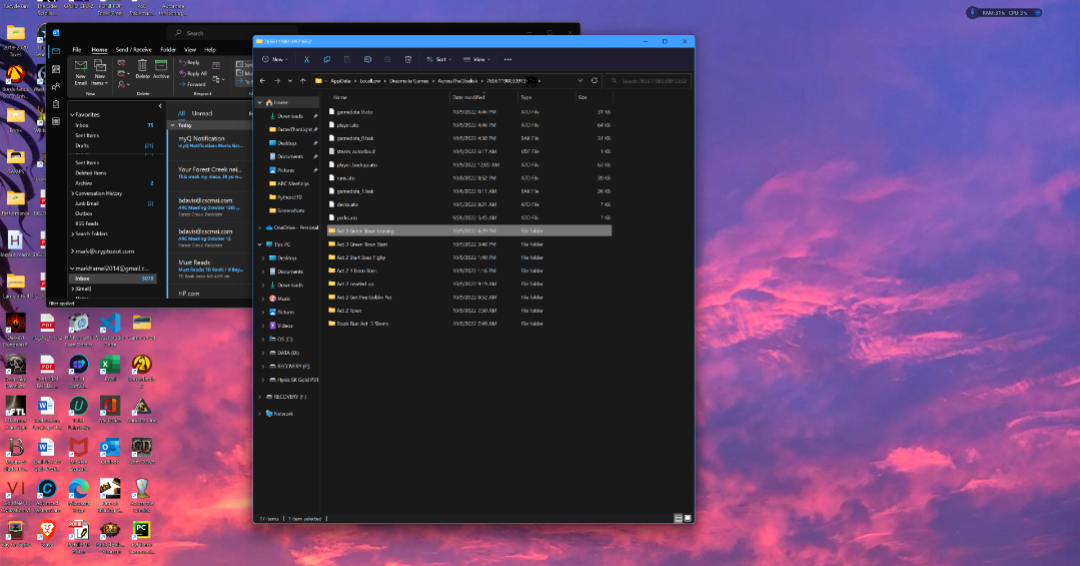
저장된 게임 불러오기
1. ATO 게임의 홈 화면으로 돌아갑니다.
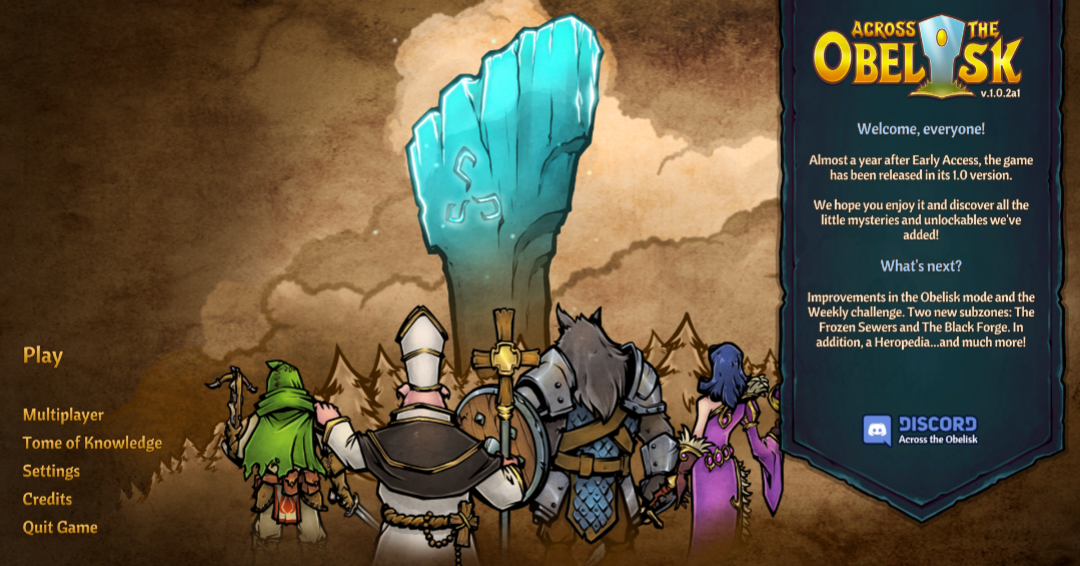
2. 작업 관리자를 사용하여 바탕 화면으로 이동합니다. CTRL + ALT + DEL 키를 동시에 누릅니다. 또는 저장에서 닫지 않은 경우 Tab 키를 눌러 Windows를 전환할 수 있습니다.
3. ATO 저장 게임 디렉토리에 만든 바로 가기를 클릭합니다.
4. 액트 1 타운 3차 대전과 같이 플레이하고 싶은 저장 게임 디렉토리를 클릭합니다.
5. 모든 저장 파일을 강조 표시하고 복사한 다음 저장 디렉토리를 닫습니다 – Act 1 Town 3rd Battle.
6. 이제 파일을 기본 번호가 지정된 저장 디렉토리에 붙여넣습니다. Windows는 현재 파일을 덮어쓸지 묻는 상자를 팝업해야 합니다. 계속을 클릭하면 저장된 게임이 현재 게임을 덮어씁니다.
참고 : 새로 시작하려면 현재 저장 파일을 모두 덮어써야 합니다. 전투 중에 나가면 게임에서 추가 파일을 추가하는 것을 보았습니다. 파일의 시간을 보면 추가 파일을 덮어쓰지 않았는지 알 수 있습니다. 이 추가 파일은 삭제해야 합니다. 그렇지 않으면 전투 중이던 전투로 돌아갑니다.
7. 파일을 복원했으면 ATO 게임의 홈 화면으로 돌아가서 플레이, 캠페인을 선택하고 게임 로드 화면으로 계속 진행합니다.
더 많은 가이드:
- 오벨리스크를 가로질러: Paradox Launcher를 우회하는 방법(두 가지 방법)
- 오벨리스크 건너편: Ultimate Boon Guide(팁 및 요령)
- 오벨리스크 건너편: 모든 캐릭터를 잠금 해제하는 방법(버전 1.0)
